
发布时间:2021-10-13 13: 42: 01
电子邮件是我们日常生活中经常用来传递信息的工具之一,无论是用来分享日志还是用于传输工作文件,其都是十分方便的。但是,现在网络上信息繁杂,我们可能会接受到诸多的电子邮件,在这样的情况下很有可能存在误删一些重要邮件的时候。怎样才能找回丢失的电子邮件呢?下面我就来向大家分享一下使用EasyRecovery找回邮件的方法。
软件主界面我们首先看到的就是选择需要恢复文件的类型,EasyRecovery可以恢复包括文档,图片,视频,录音在内的基本上所有的文件类型,我们只需要按需求选择即可。同时,软件也专门提供了一项恢复电子邮件的选项,我们点击选中。
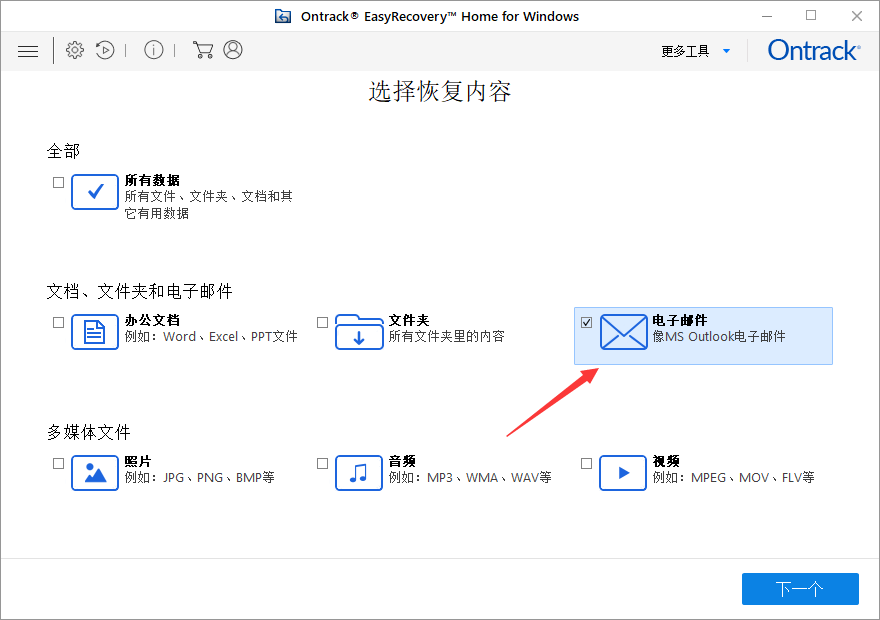
在选择好恢复的文件为电子邮件后,就需要我们选择从桌面,磁盘,还是文件夹中恢复文件。
如果不知道邮件原来的位置,可以直接扫描磁盘,只是这样所需的时间比较长。反之如果我们记得邮件起初保存的具体位置,可以点击 “选择文件夹”,然后选择相应的文件夹,如此能够减少软件所需扫描的文件范围,加快工作效率。如小编使用的是QQ邮箱,其一般是保存在安装目录下Tencent Files文件夹中。
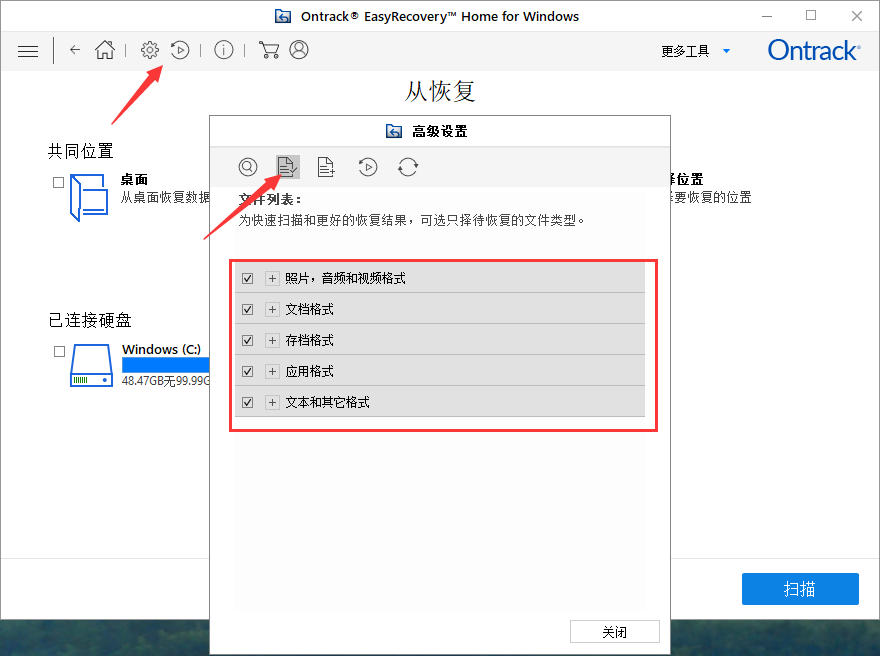
如果我们还能记得所需恢复的电子邮件的具体文件格式,我们可以通过高级设置中的“文件列表”来选择待恢复的文件类型,软件会只扫描这种类型的文件,可以缩短所需时间。若邮件没有附件,只是文本的话应选择“文本或其他格式”。
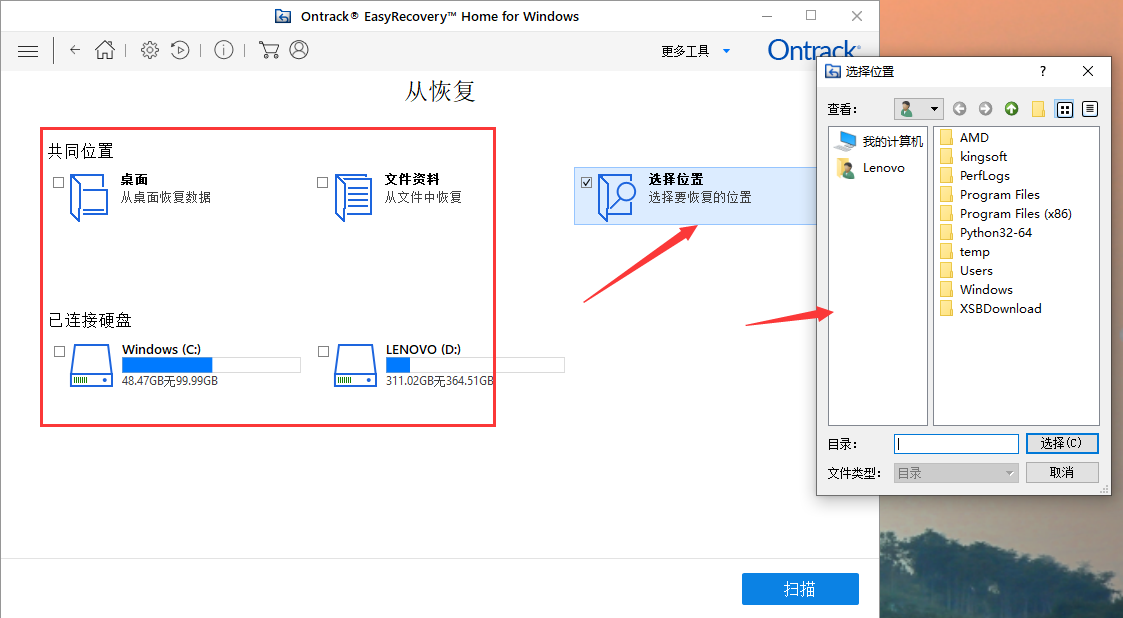
在完成以上两个步骤后我们可以开始对文件夹的扫描,点击文件夹选择界面右下角的扫描键即可开始对文件夹进行扫描。
扫描的同时,我们可以通过打开预览实时查看已扫描完成的文件,在找到我们需要的文件后即可停止扫描。注意:开启预览后扫描的速度相对较慢,如果赶时间的话关闭预览可以加快扫描的速度。
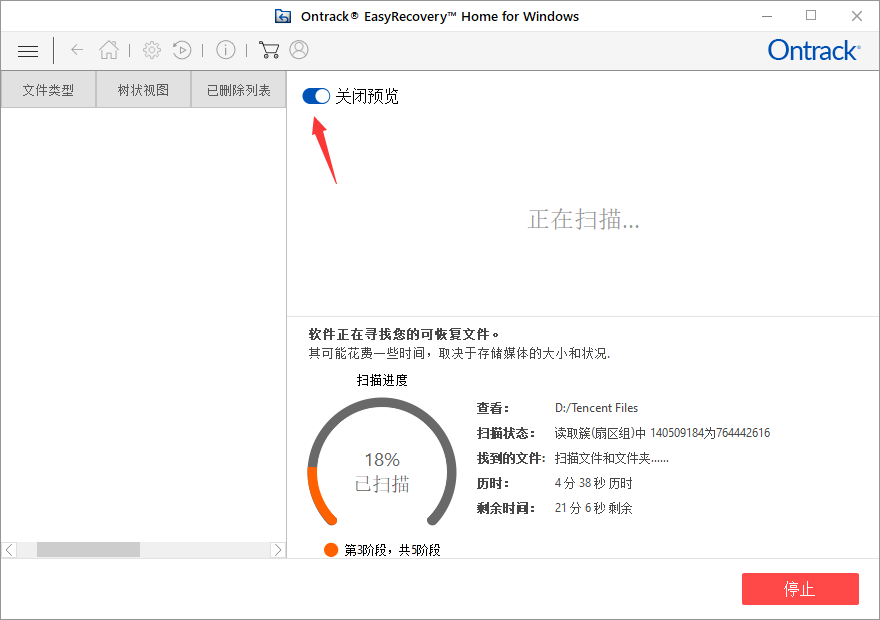
扫描完成后我们就能看到之前丢失的文件的名称,有的文件还可以通过预览查看具体内容。在找到相应的电子邮件后点击恢复,并在之后的弹窗中选择相应的保存位置即可恢复。
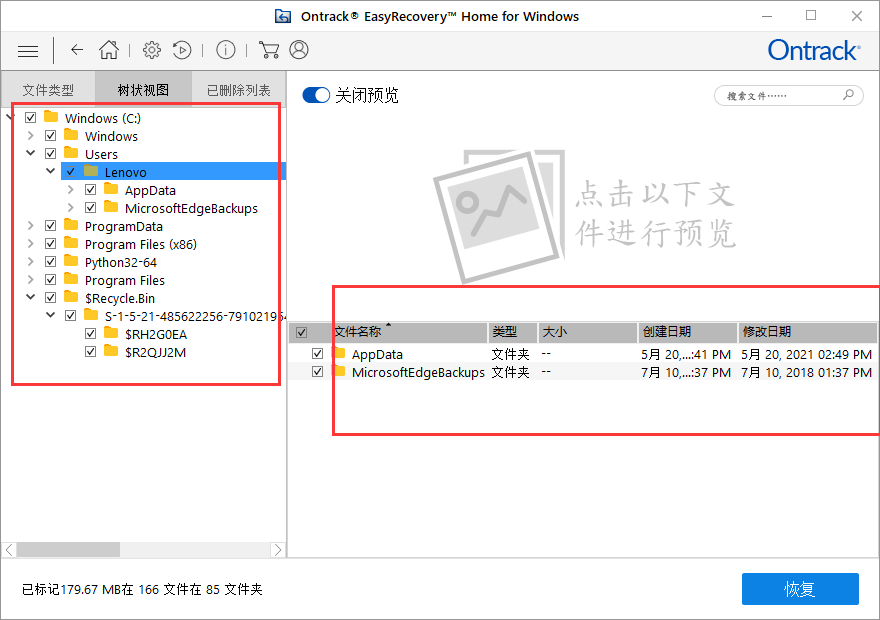
以上内容就是使用EasyRecove恢复电子邮件的全过程,有了EasyRecove这款软件,一些重要的文件即便丢失我们也能快速的找回来,极大的增强了文件安全性,对于与各种文件打交道的朋友而言,这绝对是一款优质实用的软件。
作者:独活
展开阅读全文
︾